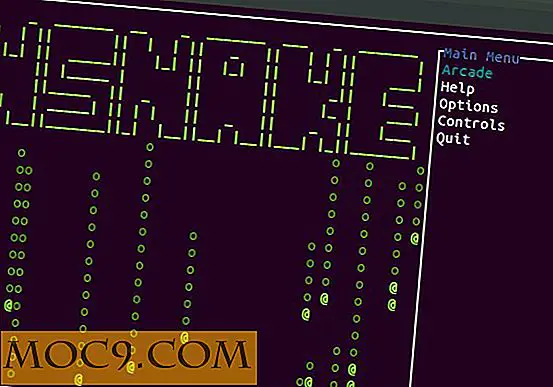5 Linux Tools zur Wiederherstellung von Daten von beschädigten Laufwerken
Wurde dein Bildschirm gerade schwarz oder dein Laptop friert ohne Warnung ein? Vielleicht hat deine Festplatte angefangen zu zirpen. Schlimmer noch, vielleicht können Sie plötzlich nicht auf Ihrer Home-Partition speichern.
All diese Zeichen eines beschädigten oder versagenden Laufwerks können Sie zum Schwitzen bringen, aber es gibt keinen Grund, Ihren Computer sofort wegzuwerfen. Lesen Sie weiter, um mehr über fünf Linux-Tools zu erfahren, mit denen Sie Ihre Daten abrufen und Ihr digitales Leben wieder auf Kurs bringen können.
Related : Wiederherstellen von Daten und Partitionen kostenlos mit TestDisk
1. ddrescue
Während drescue im Titel kein Tool zur Datenwiederherstellung ist, sollte es als erster Schritt auf dem Weg zum Abruf Ihrer Dateien stehen. Ddrescue erstellt ein Image Ihres beschädigten Laufwerks oder Ihrer beschädigten Partition, so dass Sie eine Kopie Ihres beschädigten Laufwerks analysieren können.
Kopieren Sie Ihre Festplatte immer in ein separates Image, bevor Sie mit den unten aufgeführten Tools mit den Wiederherstellungsvorgängen beginnen. Je mehr Sie Ihr tatsächliches fehlerhaftes Laufwerk verwenden, desto mehr Schaden können Sie verursachen.

Was Sie hier sehen, ist eine Ausgabe von drescue in Aktion. Im ersten Befehl wird die gesamte Festplatte in ein Image mit dem Namen "backup.img" kopiert. Der zweite Befehl kopiert dann nur die fehlerhaften Blöcke in dasselbe Image und übergibt diese Blöcke jeweils dreimal, um zu versuchen, sie zu lesen.
Wenn Sie dieselben Befehle ausführen, verwenden Sie immer eine Protokolldatei. Sicherungen können Stunden oder Tage dauern, und ohne eine Protokolldatei können Unterbrechungen dazu führen, dass Sie den Vorgang von Anfang an erneut starten.
Wenn dieser Vorgang für Ihre eigene Festplatte oder Partition abgeschlossen ist, können Sie das kopierte Abbild bereitstellen und die folgenden Dienstprogramme verwenden, um Dateien von dieser Datei abzurufen. Weitere Verwendung unserer anderen Linux-Recovery-Tools in diesem Artikel wird Daten aus der gleichen "backup.img" greifen, die hier erstellt wird.
2. Vor allem
Foremost verwendet die Datenstrukturen gängiger Dateitypen zum Abrufen von Daten. Sie können entweder ein gesamtes Festplatten-Image für alle seine Dateien abkratzen oder bestimmte Dateitypen angeben, an denen Sie am meisten interessiert sind.

Was Sie hier sehen können, ist die Ausgabe von Foremost im ausführlichen Modus (die Option -v ). Die Option -t sucht nach Dateitypen von jpg und die Optionen -i und -o markieren die entsprechende Eingabedatei und das Ausgabeverzeichnis.
Sie können sehen, dass Foremost das im vorherigen Schritt erstellte Bild ddrescue analysiert; Dieses Bild enthält eine Reihe von JPEGs. Foremost war in der Lage, zehn solcher Dateien zu finden, und als es fertig war, schabte das Bild diese zehn Dateien in den angegebenen Ausgabeordner.
3. Skalpell
Scalpel, ursprünglich auf Foremost basiert, will sparsam arbeiten. Es verwendet Multi-Threading und asynchrone Eingabe / Ausgabe, um Bilder effizient zu durchsuchen. Darüber hinaus können Benutzer die Anzahl der Fußzeilen und Kopfzeilen angeben, die sie für die Dateiwiederherstellung verwenden möchten.
Benutzer können auch die Dateitypen angeben, die sie wiederherstellen möchten, indem sie die Konfigurationsdatei des Skalpells bearbeiten. Die Standardkonfiguration erzeugt viele Ausgaben, auch wenn der ausführliche Modus (Parameter -v) nicht aktiviert ist.

In diesem Screenshot sehen Sie die endgültige Ausgabe der Skalpellanalyse von "backup.img". Der Basisbefehl (am unteren Rand des Screenshots aufgeführt) benötigt nur ein Ausgabeverzeichnis und ein Bild für die Analyse.
4. FotoRec
PhotoRec entfernt sich von seinen Mitbewerbern, indem es sich auf die Wiederherstellung von Fotos, Videos und Textdokumenten konzentriert. Es funktioniert auch als interaktives Dienstprogramm in der Konsole selbst. Schau dir all seine Majestät an

Der anfängliche PhotoRec-Befehl muss ein gewünschtes Bild (unsere backup.img) und einen Ausgabeordner angeben. PhotoRec lässt den Benutzer dann in seine grafische Umgebung fallen. Der Screenshot zeigt die Bildgröße. In weiteren Fenstern wird nach dem Partitionstyp der Festplatte gefragt und danach, ob das gesamte Bild nach Dateien durchsucht werden soll oder nicht.
5. Grep
Endlich kommen wir zu Grep. Dies mag auch nicht als die einfachste Wiederherstellungsoption erscheinen, aber grep hat die Möglichkeit, gelöschte oder verlorene Textdateien zu finden, indem nach Strings gesucht wird, die auf einem Blockgerät oder Disk-Image vorhanden sind.
Eine Datei existiert in backup.img namens "myfile". Sie enthält nur eine Textzeile: "Dies ist die Datei, die ich wiederherstellen will."
Grep verwendet diese Zeichenfolge als Ausgangspunkt für die Dateiwiederherstellung. Neben einigen anderen Parametern können Sie sehen, dass in diesem Beispiel die gefundene Zeichenfolge in eine neue Binärdatei mit dem Namen "Foundtext" abgelegt wird.

Insbesondere sollten Sie den -C Parameter beachten und ändern, der zusätzlichen Kontext für die Zeichenfolge im Anfangsbefehl ausgibt. Dieser Beispielbefehl weist grep an, eine Zeile Text vor und eine nach der angegebenen Zeichenfolge zu suchen.
Beginnend bei -C 200 würde grep 200 Zeilen vor und nach einer Zeichenfolge finden. Eine solche Reichweite ist hier nicht notwendig, könnte aber für größere Textdateien mit Hunderten von Zeilen wichtig sein. Sie müssen natürlich den Text Ihrer eigenen Dateien kennen, damit grep einen Ausgangspunkt hat, um mit der Suche zu beginnen.
Grep erzeugt eine Binärdatei als Ausgabe. Dennoch werden einige Teile für den Menschen lesbar sein, wie etwa die Textzeile dieses Beispiels am unteren Rand dieses Screenshots. Es wird Ihre Aufgabe sein, die benötigten Daten manuell auszukratzen. Es ist zwar harte Arbeit, aber es schlägt die Alternative, überhaupt keine Datei zu haben.

Fazit
Zusammenfassend sollten Sie zuerst Ihr Laufwerk oder Ihre Partition mit ddrescue kopieren und dann mit den anderen Linux-Wiederherstellungstools, die Sie benötigen, an dieser Kopie arbeiten. Haben Sie keine Angst, mehr als ein Tool auszuprobieren, vor allem, wenn Ihre erste Wahl die gewünschten Daten nicht gefunden hat.
Sei geduldig. Mit etwas Glück haben Sie Ihre wertvollen Dateien zurück, bevor Sie es wissen.